Jak používat službu OpenDNS nebo Google DNS na počítači Mac

Používáte stále servery DNS poskytovatele internetového připojení? Pravděpodobně byste neměla být. Ve většině případů je služba DNS poskytovaná ISP pomalá a občas úplně klesá. Některé dokonce přesměrují nevyřešené adresy URL na značkovou stránku vyhledávání. Gross!
Z těchto důvodů je lepší místo toho, co nabízí váš poskytovatel internetových služeb, použít službu OpenDNS nebo službu DNS Google. Jsou spolehlivější a v případě OpenDNS nabízejí dokonce i další funkce, jako je filtrování obsahu, korekce typů, ochrana před phishingem a ochrana dětí.
Chcete-li využít tyto služby, je třeba změnit servery DNS na počítači Mac. Zde je postup, jak to udělat
Nejprve přejděte do Systémových předvoleb a klikněte na ikonu Síť.
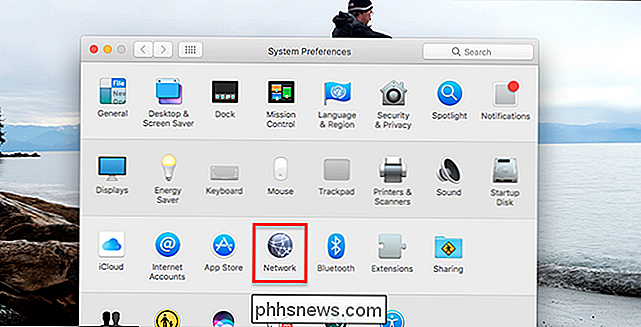
Pak vyberte síťovou kartu vlevo - ve většině případů to bude Wi-Fi v horní části seznamu - a poté klikněte na tlačítko Upřesnit v pravém dolním rohu.
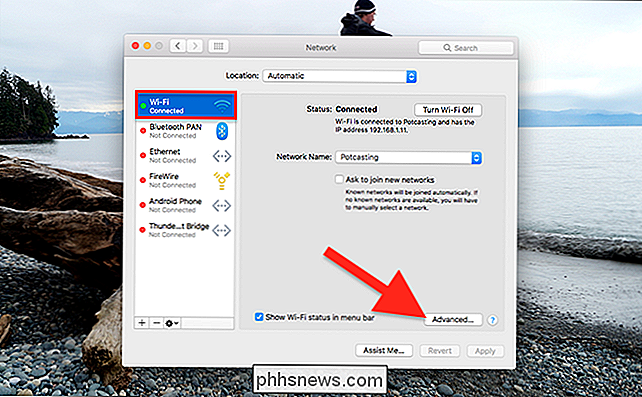
Jakmile jste tam, přepněte na kartu DNS a můžete začít přidávat položky DNS do seznamu. Pokud vidíte položky, které jsou šedé, stačí je ignorovat a kliknutím na symbol + v dolní části přidáte nové.
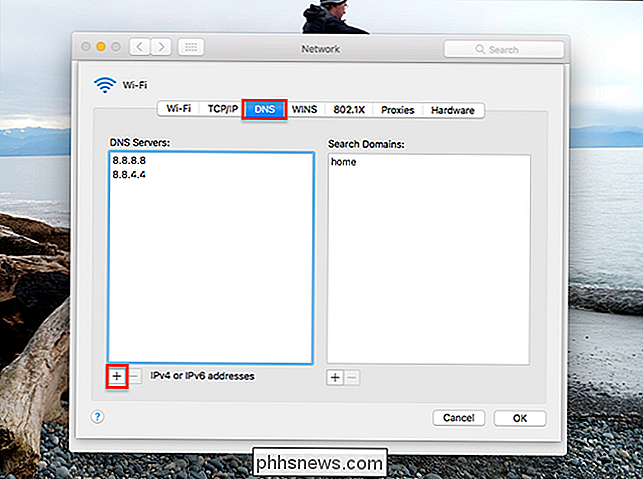
Chcete-li použít DNS servery společnosti Google, můžete do seznamu přidat následující položky:
- 8.8.8.8
- 8.8.4.4
Pokud raději použijete OpenDNS, který má spoustu dalších funkcí, můžete použít následující dvě položky:
- 208.67.222.222
- 208.67.220.220
To je skoro vše! Klepněte na tlačítko OK a váš počítač Mac bude používat nové servery DNS.

Jak Automatické vyplňování z Správce hesel na iPhone nebo iPad
Každý by měl používat správce hesel a správci hesel třetích stran jako LastPass, 1Password nebo Dashlane fungují lépe na iPhone nebo iPad iPad, než si myslíte. Můžete přímo vyplnit hesla na webech a aplikacích pomocí akce sdílených listů. Ve výchozím nastavení je to skryté. Váš iPhone nebo iPad nabízí integrované automatické vyplňování hesla, pokud .

Jak vyladit ClearType v systému Windows pro lepší čitelnost na obrazovce
ClearType je technologie vyhlazování fontů zabudovaná do systému Windows, která usnadňuje čitelnost textu na LCD monitorech. Pokud váš text vypadá trochu rozmazaně, vyladění nastavení ClearType může určitě pomoci. Existuje několik otázek, které mohou způsobit nepatrné rozmazání. Pro začátečníky byste měli vždy používat přirozené rozlišení vašeho monitoru.



